Hur man spelar in Voiceover i en PowerPoint -presentation
Microsoft 365 Microsoft Powerpoint Hjälte / / July 29, 2021

Senast uppdaterad den
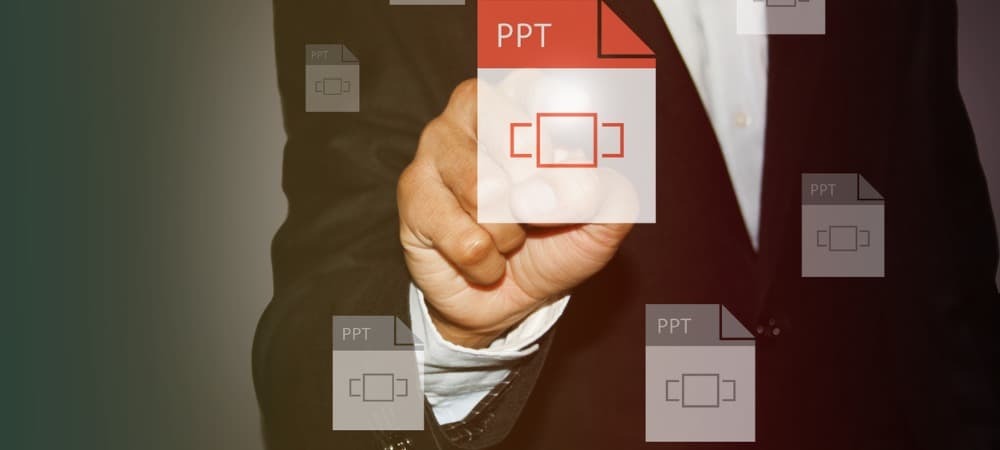
Du kan spela in en voiceover i dina Microsoft PowerPoint-presentationer och sedan redigera berättelsen och tidpunkterna så att de passar dina behov bättre.
En av de mer imponerande funktionerna i Microsoft PowerPoint är möjligheten att spela in en voiceover för din presentation. Genom att göra det kan du spela in berättelser och tider för din presentation för att ge den en mer förfinad känsla. Här är stegen för att utföra denna uppgift.
Spela in en Voiceover
För att lägga till din röst i en PowerPoint-presentation bör du först öppna PowerPoint på din dator. Därifrån:
- Välj Bildspel på toppmenyn.
- Välja Spela in bildspel.
- Du kan välja mellan två alternativ:
- Med Spela in från nuvarande bild, kan du spela in från en viss bild i din presentation. Se till att du är på bilden innan du spelar in.
- Använder sig av Spela in från början, börjar posten i början av presentationen.
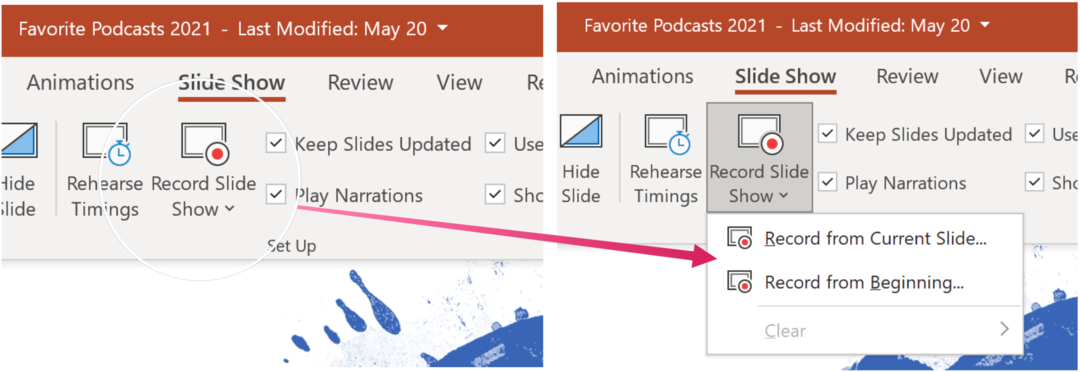
När du väl har valt väljer du Spela upp-knappen längst upp till vänster på skärmen. Tryck på Stopp för att stoppa inspelningen. Berättelsen registreras inte när bildövergångar inträffar, så låt dessa spela först innan du börjar prata.
Berättelse och tidpunkt
Det finns olika verktyg du kan använda när du spelar in en voiceover i PowerPoint. Dessa inkluderar:
- Paus - för att pausa en inspelning.
- Sluta - för att avsluta en inspelning.
- Repris - för att spela upp en inspelning.
- Penna, Highlighter, eller Suddgummi - använd pennan, överstrykningspennan eller radergummit för att markera din inspelning.
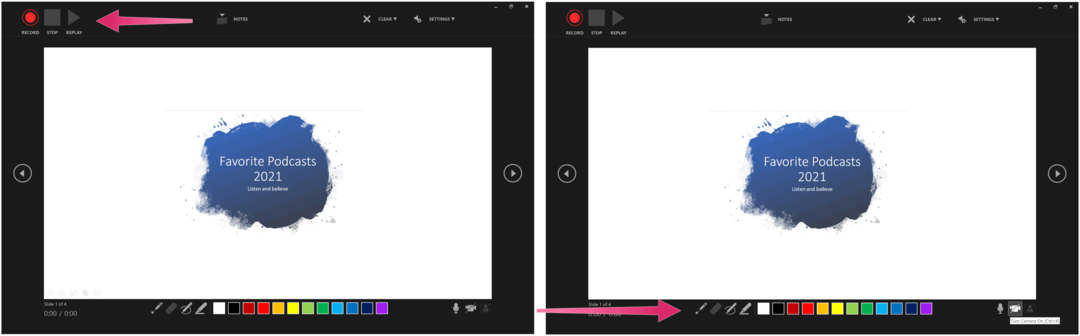
Ta bort innehåll
Du kan alltid ta bort berättelsen eller tidpunkterna för din inspelade röstöverföring. På bilder där berättelser finns ser du en ljudikon. Så här tar du bort innehållet:
- Välja Klar i inspelningsläge.
- Du kan välja mellan två alternativ:
- Använder sig av Rensa inspelningen på aktuell bild, berättelsen och tidpunkterna för den aktuella bilden raderas.
- När Rensa inspelningen på alla bilder väljs, berättas och tidsinställningar tas bort från alla bilder samtidigt.
När du har tagit bort innehållet tas även ljudikonen bort.
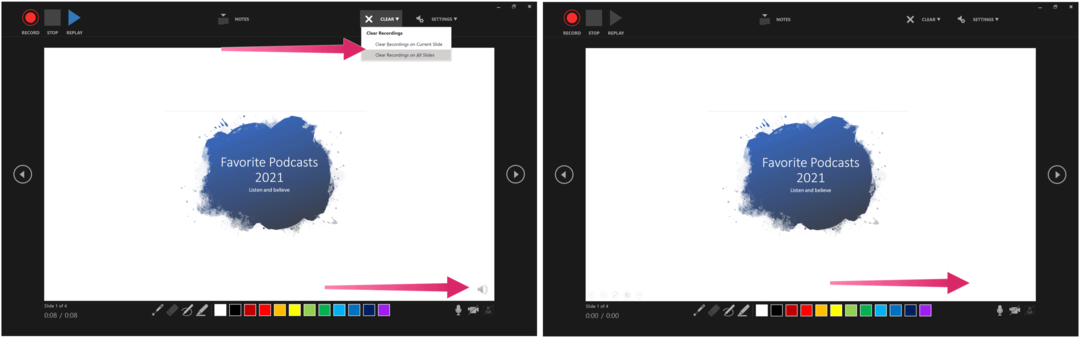
Sparar din Voiceover
När du är nöjd med din presentations röstmeddelande väljer du ikonen "X" längst upp till höger för att lämna avsnittet. Du kan nu spara din PowerPoint-presentation eller exportera den som en video.
Om du är fil är sparas i Microsoft OneDrive, det sparas redan automatiskt. Annars väljer du Arkiv> Spara eller Arkiv> Exportera. För den senare väljer du sedan Skapa en video.
Mer PowerPoint-anvisningar
Vi har nollställt andra PowerPoint-instruktioner de senaste månaderna, inklusive steg till skapa en tidslinje för att visa datum, anpassa objekt i en presentation, och skriva ut bildspel utan anteckningar.
PowerPoint finns i Microsoft 365-sviten. För hemmabruk, Microsoft 365-svit finns för närvarande i tre varianter, inklusive en familj-, personlig- och hem- och studentplan. Prismässigt är den första $ 100 per år (eller $ 10 / månad) och inkluderar Word, Excel, PowerPoint, OneNote och Outlook för Mac. Medlemskapet omfattar upp till sex användare. Den personliga versionen är för en individ och kostar $ 70 / år eller $ 6,99 per månad. Slutligen är studentplanen ett engångsköp på $ 150 och inkluderar Word, Excel och PowerPoint.
Affärsanvändare kan välja mellan Basic-, Standard- och Premium-planer, från $ 5 per användare / månad.
Så här rensar du Google Chrome-cache, kakor och webbhistorik
Chrome gör ett utmärkt jobb med att lagra din webbhistorik, cache och cookies för att optimera din webbläsares prestanda online. Så här gör hon ...
Prismatchning i butik: Hur får man priser online när man handlar i butiken
Att köpa i butiken betyder inte att du måste betala högre priser. Tack vare prismatchningsgarantier kan du få rabatter online när du handlar i ...
Hur man ger ett Disney Plus-prenumeration med ett digitalt presentkort
Om du har njutit av Disney Plus och vill dela det med andra, här köper du ett Disney + presentprenumeration för ...
Din guide för att dela dokument i Google Dokument, Kalkylark och Presentationer
Du kan enkelt samarbeta med Googles webbaserade appar. Här är din guide för delning i Google Dokument, Kalkylark och Presentationer med behörigheterna ...
